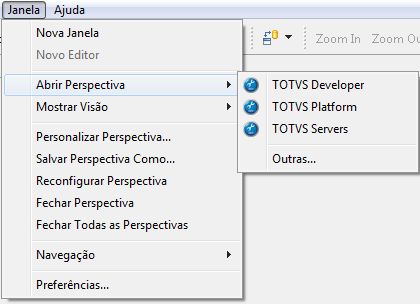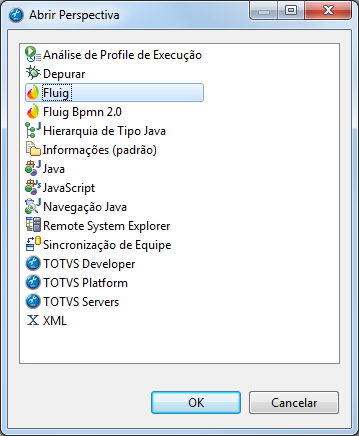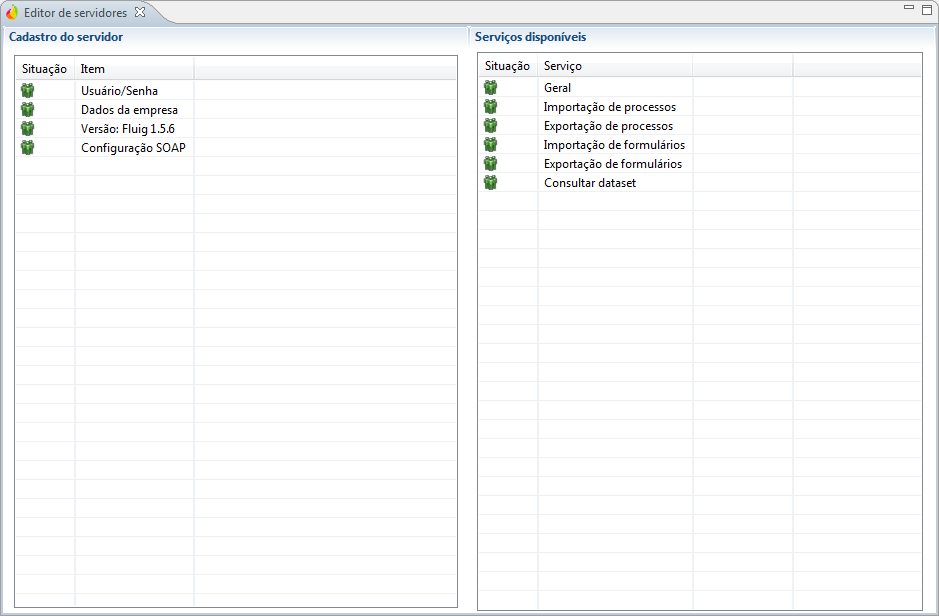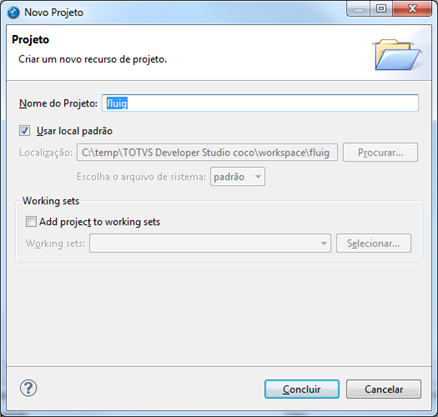Índice
| Índice |
|---|
| outline | true | style | none |
|---|
| exclude | .*ndice |
|---|
| style | none |
|---|
|
...
Objetivo
O objetivo desse guia é apresentar os passos necessários para criar um projeto fluig no Studio.
Pré-requisito
É necessário instalar o
...
fluig Studio para
...
criar seu projeto
...
fluig.
Acessando
...
perspectiva fluig
Para acessar a perspectiva fluig, efetue os passos a seguir:
| Deck of Cards |
|---|
|
| Card |
|---|
| id | p1 |
|---|
| label | Passo 1 |
|---|
| title | Passo 1 |
|---|
| Após instalar o Fluig fluig Studio, o primeiro passo a ser feito é acessar a acesse a perspectiva fluig de trabalho. Para isso, acesse o menu “Janela”, depois “Abrir perspectiva” e, por fim, acesse o item “outras “. 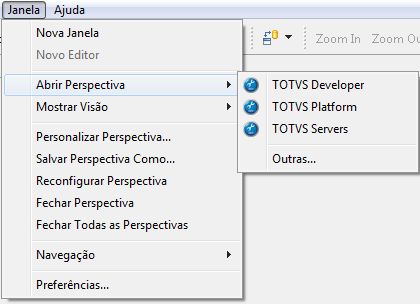 Image Added Image Added
Figura 1 - Abrir perspectiva  Image Removed Image Removed |
| Card |
|---|
| id | p2 |
|---|
| label | Passo 2 |
|---|
| title | Passo 2 |
|---|
| Na tela que surge a seguirexibida, selecione a perspectiva “Fluig” “fluig” e confirme a opção.  Image Removed Image Removed
|
|
...
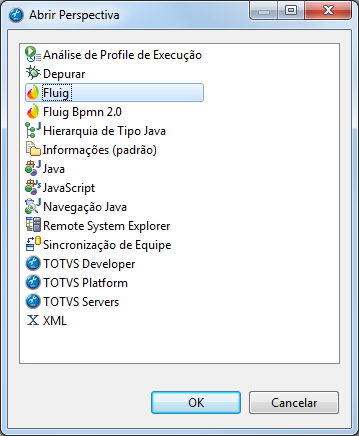 Image Added Image Added
Figura 2 - Perspectiva fluig |
|
Cadastrando
...
o servidor fluig
Para cadastrar o servidor fluig, efetue os passos a seguir:
| Deck of Cards |
|---|
|
| Card |
|---|
| id | pp1 |
|---|
| label | Passo 1 |
|---|
| title | Passo 1 |
|---|
| Com a perspectiva Fluig fluig aberta, o primeiro passo recomendado é o cadastro do Fluig fluig Server. Para cadastrar um servidor, acesse a aba de servidores do Fluig fluig chamada "Fluig fluig Servers". Em cima do Sobre o ícone da lista de servidores, clique com o botão direito do mouse, abrindo um o menu de contexto e selecionando selecione o submenu “Fluig”“fluig” e, e por fim, a opção “Fluig Server” .“fluig Server”.  Image Added Image Added
Figura 1 - Opção fluig Server  Image Removed Image Removed |
| Card |
|---|
| id | pp2 |
|---|
| label | Passo 2 |
|---|
| title | Passo 2 |
|---|
| Informe os dados solicitados conforme solicitado apresentado na figura abaixo. Insira um valor para o nome do servidor, o valro do host de acesso (ip ou nome da máquina na rede), a porta de acesso e o usuário e senha para integração dos dados de modelagem.Forneça o endereço host (IP ou nome DNS válido), SSL (opcional), porta, usuário e senha. | Aviso |
|---|
| title | Integração com fluig Identity |
|---|
| Caso tenha configurada a autenticação integrada com o fluig Identity, forneça o endereço de email e senha de acesso ao Identity nos campos Usuário e Senha para conexão ao servidor fluig. |
 Image Added Image Added
Figura 3 - Dados do servidor  Image Removed Image Removed |
| Card |
|---|
| id | pp3 |
|---|
| label | Passo 3 |
|---|
| title | Passo 3 |
|---|
| Confirme o cadastro e de um acione duplo clique no servidor recém - cadastrado para verificar o acesso da IDE ao servidora ele. DepoisDepois, uma mensagem aparecerá será exibida confirmando que a operação foi bem sucedida.  Image Removed Image Removed
|
|
...
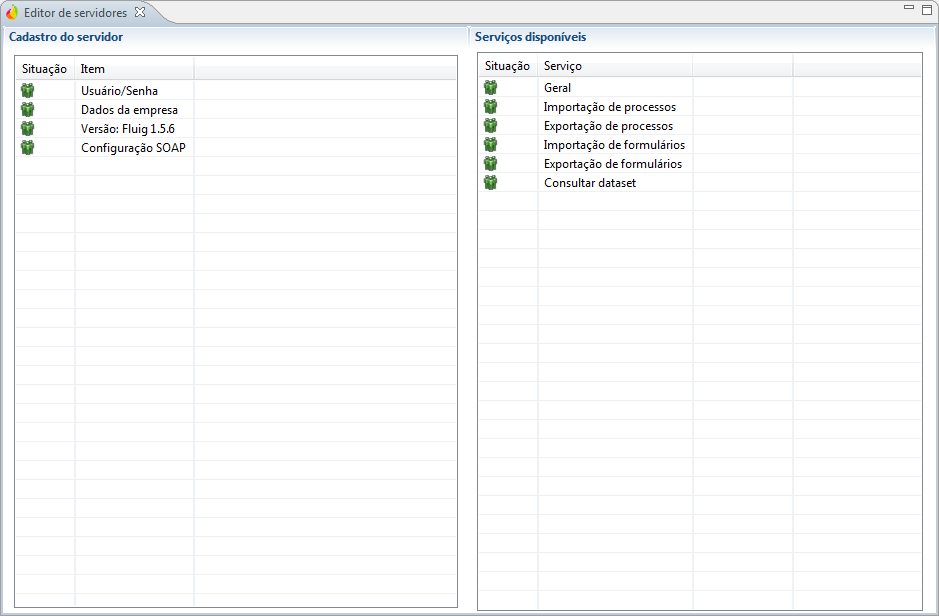 Image Added Image Added
Figura 4 - Confirmação de conexão com o servidor criado |
|
Criando um projeto
...
fluig
Efetue os passos a seguir para criar um projeto fluig:
| Deck of Cards |
|---|
|
| Card |
|---|
| id | pp1 |
|---|
| label | Passo 1 |
|---|
| title | Passo 1 |
|---|
| Agora será criado um Projeto Fluig vamos criar um projeto fluig que irá abrigar processos workflow, formulários, relatórios e scripts de customizaçãodesenvolvimento sobre a plataforma. Para criar um projeto Fluigfluig, acesse a aba “Explorador de pacotes” ou “Package Explorer” pacote” ou “Package Explorer” e clique com o botão esquerdo do mouse na área em branco do explorador de pacotes. Então, selecione o menu “Novo” e o item “Projeto Fluig” fluig”, conforme a figura abaixo:  Image Added Image Added
Figura 1 - Aba Explorador de pacote  Image Removed Image Removed |
| Card |
|---|
| id | pp2 |
|---|
| label | Passo 2 |
|---|
| title | Passo 2 |
|---|
| Informe o nome do seu projeto e clique em concluirConcluir.  Image Removed Image Removed
|
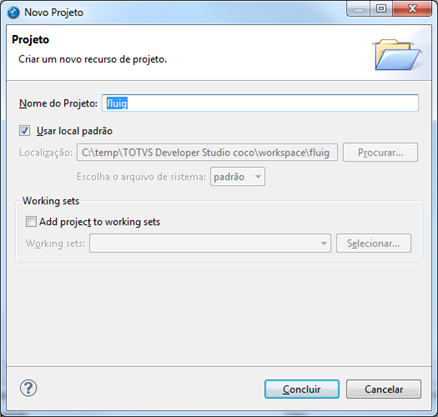 Image Added Image Added
Figura 2 - Novo projeto fluig |
|